Zuerst muss der passende Grafikkartentreiber aktiviert werden. Über den Punkt "Software & Aktualisierungen" in den Systemeinstellungen gelangt man zu den Einstellungen für "Zusätzliche Treiber". Hier sollte die Auswahl fglrx-updates getroffen werden, da so immer der aktuelle Treiber installiert wird.
Danach müssen die Pakete xvba-va-driver und vainfo installiert werden. Somit werden alle in den Abhängigkeiten benötigten Pakete installiert.
Über die Eingabe von vainfo im Terminal kann man nun überprüfen ob die Videobeschleunigung erkannt wird.
 |
| Die Ausgabe von vainfo gibt aus das H264 High und VC1 Advanced unterstützt werden |
sudo add-apt-repository ppa:sander-vangrieken/vaapi -y && sudo apt-get update && sudo apt-get install mplayer-vaapi -y
Jetzt kann der Test erfolgen.
 |
| Wiedergabe Big Buck Bunny - MPlayer ohne VA-API - htop zeigt eine Prozessorauslastung von knapp 81% |
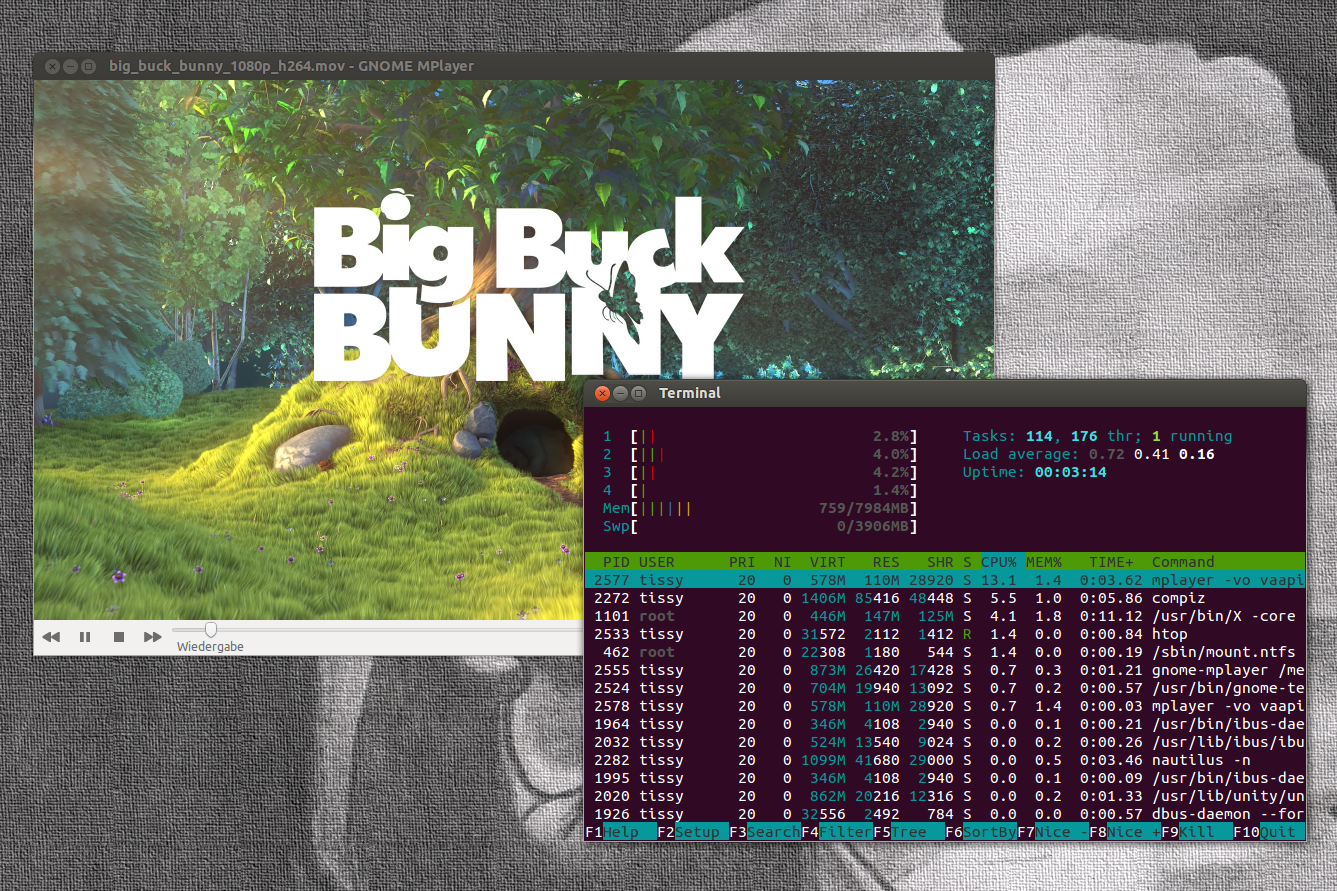 |
| Wiedergabe Big Buck Bunny - MPlayer mit VA-API - htop zeigt eine Prozessorauslastung von knapp 13% |
Zum Schluss noch einige Webseiten auf welchen man kostenlos und legal einige HD-Videos zum testen herunter laden kann:
- Big Buck Bunny
- Elephants Dream
- Sintel
- TimeScapes - Nur Trailer
- NASA HD-Video-Gallery





